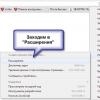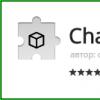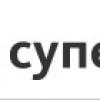В 21 веке информационные технологии занимают неотъемлемое место в жизни практически любого человека. Даже 80-летняя бабушка из деревни, не знающая, как включить компьютер, косвенно связанна с ними. Базы данных, банковские счета, учетные записи в мессенджерах — все это требует высокого уровня безопасности. Интернет, разросшийся до глобальных масштабов, как и любой другой механизм, с усложнением конструкции — становится более уязвимым. Чтобы защитить конфиденциальную информацию, была изобретена технология VPN.
В 21 веке информационные технологии занимают неотъемлемое место в жизни практически любого человека. Даже 80-летняя бабушка из деревни, не знающая, как включить компьютер, косвенно связанна с ними. Базы данных, банковские счета, учетные записи в мессенджерах — все это требует высокого уровня безопасности. Интернет, разросшийся до глобальных масштабов, как и любой другой механизм, с усложнением конструкции — становится более уязвимым. Чтобы защитить конфиденциальную информацию, была изобретена технология VPN.
VPN подключение (от англ. Virtual Private Network — виртуальная частная сеть) — технология, позволяющая искусственно сформировать локальную сеть из участников сети интернет, не связанных физически прямым соединением. Это — надстройка над глобальной сетью, обеспечивающая между узлами связь, которая со стороны клиента кажется прямой.
Как работает VPN соединение
Виртуальная сеть VPN работает по принципу установки фиксированного подключения. Связь может устанавливаться напрямую, между двумя узлами одного уровня (по принципу «сеть-сеть» или «клиент-клиент»), или (что более распространено) — между сетью и клиентом. Один из элементов (сервер-инициатор подключения) должен иметь статический (постоянный) адрес IP, по которому его будут находить другие узлы сети. На сервере создается точка доступа в виде шлюза, с доступом в интернет. К ней присоединяются другие участники сети, подключение выполняется в виде изолированного тоннеля.
Для всех узлов коммутации, через которые проходят пакеты данных, информация зашифрована. Она передается в виде неразборчивого потока, перехват которого не даст хакерам ничего. Ключи кодирования-декодирования у многих протоколов (например, OpenVPN) хранятся только на конечных устройствах. А без них злоумышленники не могут сделать с перехваченными данными ничего. Для максимальной безопасности, архив с сертификатами и ключами (без которых не получится поднять защищенный VPN) можно переслать в зашифрованном виде, или вручную передать на флешке. В таком случае вероятность постороннего проникновения в компьютеры сети сводится к нулю.
Зачем нужен VPN
Прямая связь
В сети интернет не имеет значения физическая дистанция между участниками и сложность маршрута, по которому они обмениваются данными. Благодаря IP-адресации и DNS узлам, получить доступ к другому компьютеру во всемирной паутине можно из любого уголка земного шара. Гораздо важнее уровень безопасности соединения, особенно, при обмене конфиденциальной информацией. Чем больше точек коммутации (маршрутизаторов, шлюзов, мостов, узлов) проходят данные — тем выше вероятность их перехвата злоумышленниками. Имея физические параметры ПК или сервера (например, его IP-адрес) — посредством уязвимых методов подключения хакеры могут проникнуть в него, взломав парольную защиту. Именно от таких посягательств призван защитить протокол VPN.
Разблокировка доступа к ресурсам
Вторая функция VPN-сетей — открытие доступа к заблокированным ресурсам. Если на территории страны, в том или ином виде, действует цензура интернета (как в Китае) — ее граждане могут быть ограничены в доступе некоторым ресурсам. Выход в сеть через зарубежные сервера VPN позволяет избежать угрозы репрессий представителям оппозиционных сил в тоталитарных странах. Гос. органы, препятствующие свободе слова (как в Китае или КНДР), не смогут предъявить обвинений в просмотре «идеологически вредных» ресурсов, даже если провайдеры предоставят им бэкап всех перехваченных данных.

Некоторые онлайн-сервисы могут блокировать доступ клиентам из стран и регионов, где они официально не представлены. Такое иногда делают онлайн-игры, международные платежные системы, торговые площадки, интернет-магазины, системы онлайн-дистрибьюции цифрового контента (музыки, фильмов, игр). VPN-сервер, базирующийся в стране, где доступ открыт, снимает такие ограничения и позволяет совершать покупки.
Защита от взлома частных ресурсов
Еще одна причина, зачем нужно VPN подключение частным клиентам — удаленное администрирование. Если хочется максимально защитить сервер от посторонних вмешательств, можно создать «белый список» IP-адресов, имеющих доступ к нему. Когда один из них (адресов) принадлежит частному VPN-серверу — к администрируемому серверу можно безопасно подключиться из любой точки мира, используя шифрованную связь. Объект администрирования будет считать, что к нему подключились с разрешенного терминала, а администратор может не беспокоиться о риске взлома.
Защита коммерческой тайны
Протоколы VPN пользуются спросом в коммерческих структурах, работающих с деньгами и экономической тайной. Виртуальная защищенная сеть не дает хакерам взломать счета или выведать промышленные секреты и технологии. Сотрудники, которым по долгу службы необходимо поучить доступ к сетевым ресурсам компании из дому или в командировке, через VPN могут организовать подключение, не подвергая корпоративную сеть угрозе взлома.
В рамках данной статьи, я расскажу вам что такое VPN и зачем он нужен .
Если раньше интернет в большей степени использовался только для того, чтобы открыть какой-нибудь сайт, узнать полезную информацию и возможно даже оставить комментарий, то сегодня, в принципе, ничего не изменилось. Люди все так же открывают браузер, чтобы почитать интересное и нужное. Тем не менее, отличие все же есть.
Оно заключается в обилии личной и важной информации, проходящей через интернет. Поэтому было придумано немало технологий для их защиты. Одной из них является VPN, речь о которой и пойдет дальше.
Примечание : Статья написана простыми словами и не содержит многих технических аспектов, так как предназначена для первичного ознакомления.
Что такое VPN

VPN (Virtual Private Network) - это подход, позволяющий организовать частную сеть поверх основной сети. Простыми словами, например, создать общую частную сеть из компьютеров, расположенных в разных точках мира. Более жизненный пример - возможность из любого места с ноутбука управлять компьютером у себя дома так, как будто вы никуда и не выходили.
Стоит отметить, что чаще всего речь идет о защищенном соединении, так как по большей части использование VPN подразумевает передачу данных через интернет. Продолжая приведенный ранее пример, чтобы подключившись с ноутбука через публичную WiFi сеть к своему компьютеру с целью скачать важные документы или же просто посмотреть альбомы с фотографиями, злоумышленники не смогли их увидеть.
Однако, VPN может применяться и весьма специфическим образом. Например, как я уже рассказывал в статье как обойти блокировку сайтов , создается шифрованное соединение с неким удаленным VPN-сервером и уже этот сервер отправляет запросы к веб-сайтам. В таком случае, ваш IP-адрес и прочие технические моменты остаются скрытыми от сайта.
Еще одним важным моментом является то, что, при использовании защищенного VPN, трафик будет шифрованным даже для провайдера.
Как все происходит при защищенном VPN
Прежде всего стоит знать, что существует три типа соединения:
1. Узел-узел . Это соединение между двумя отдельными компьютерами (узлами) через защищенный VPN.
2. Узел-сеть . В данном случае речь идет о том, что с одной стороны есть один компьютер, а с другой стороны некая локальная сеть.
3. Сеть-сеть . Это объединение двух локальных сетей в одну.
Если вы обычный пользователь, не знающий ничего о сети, то может казаться, что эти типы существенно отличаются. Конечно, технические нюансы есть, но для простого понимания, все эти сети можно сводить к одной "Узел-узел". Дело в том, что для случая сети, просто компьютер или роутер , через который предоставляется доступ в интернет, так же организует и осуществляет связь через VPN. То есть, компьютеры внутри сети могут даже и не знать о наличии какого-либо VPN.
Теперь, рассмотрим как все происходит при использовании VPN (обобщенно):
1. На компьютерах устанавливаются и настраиваются специальные программы для создания VPN туннеля (простыми словами VPN соединения). Если же это роутер, то многие специализированные модели исходно поддерживают подобные соединения.
Примечание : Стоит знать, что программы бывают трех видов "клиент" (только подключение к другим компьютерам), "сервер" (осуществляет и организует доступ для VPN-клиентов) и "смешанный" (может как создавать подключения, так и принимать их).
2. Когда компьютер хочет обратиться к другому компьютеру, он обращается к VPN-серверу для установления шифрованного туннеля. В рамках данного шага, клиент и сервер обмениваются ключами (в шифрованном виде), если таковое нужно.
4. VPN-сервер дешифрует исходные данные и действует уже исходя из них.
5. Сервер так же шифрует свой ответ и передает его клиенту.
6. Клиент расшифровывает ответ.
Как видите, основная идея VPN весьма проста - обменялись ключами, а далее клиент и сервер передают друг другу шифрованные сообщения. Однако, она дает огромный плюс. Кроме IP-адреса клиента и сервера VPN, все данные передаются в закрытом виде, то есть обеспечивается безопасность передачи личной и важной информации.
Зачем нужен VPN
VPN обычно используется для следующих двух целей:
1. Безопасная передача данных в интернете . Данные исходно передаются в шифрованном виде, поэтому даже если злоумышленник сможет их перехватить, он ничего не сможет с ними сделать. Хорошо известный пример это HTTPS с SSL или TLS для обращения к сайтам. В этом случае между сайтом и открывшим его компьютером устанавливается защищенный VPN-туннель, поэтому в момент передачи данные находятся в безопасности.
Примечание : HTTPS подразумевает, что данные шифруются с SSL или TLS, а затем отсылаются стандартным образом, как и при HTTP.
2. Объединение компьютеров из разных точек мира в одну сеть . Согласитесь, что может быть весьма полезно в любой момент иметь доступ к компьютерам, находящимся в сотнях километрах от вас. Например, чтобы не таскать с собой все необходимое. Нужны фотографии или какие-то документы - зашли в интернет, подсоединились к домашнему компьютеру и скачали их в безопасном режиме. Или, например, если у вас есть две сети, то объединив их с помощью роутеров (создав VPN тоннель), вы можете обращаться к любому компьютеру без каких-либо дополнительных действий.
Сегодня пользователи интернета все чаще используют термин VPN. Одни рекомендуют использовать его чаще, а другие - обходить стороной. Рассмотрим детальнее, что скрывается за данным термином.
VPN подключение, что это такое
VPN (Virtual Private Network) - это технология , которая обеспечивает закрытую от внешнего доступа связь при наличии высокой скорости соединения. Такое подключение осуществляется по принципу «точка - точка ». В науке такой способ подключения называется туннель . Присоединиться к туннелю можно на ПК с любой ОС , в которой установлен VPN-клиент . Эта программа «пробрасывает» виртуальный порт с использованием TCP/IP в другую сеть.
Для осуществления такого подключения нужна платформа, которая быстро масштабируется, обеспечивает целостность, конфиденциальность данных.

Для того, чтобы ПК с ip-адресом 192.168.1.1-100 подключился через шлюз к внешней сети, нужно на маршрутизаторе прописать правила соединения. Когда осуществляется VPN подключение, в заголовке сообщение передается адрес удаленного ПК. Сообщение шифруется отправителем, а расшифровывается получателем с помощью общего ключа. После этого между двумя сетями устанавливается защищенное соединение.
Как подключить VPN
Ранее была описана краткая схема работы протокола. Теперь узнаем как подключить клиент на конкретном устройстве.
На компьютере и ноутбуке
Перед тем, как настраивать VPN соединение на ПК с ОС Windows 7 , следует уточнить IP адрес или название сервера. Для этого в «Центре управления сетями » на «Панели управления » нужно «Создать новое подключение ».

Выбрать пункт «» - «(VPN) ».

На следующем этапе следует указать имя и адрес сервера .


Нужно дождаться завершения соединения.

Проверим VPN подключение. Для этого в «Панель управления » в разделе «Сетевые подключения » вызываем контекстное меню, двойным щелчком по ярлыку.

На вкладке «Детали » нужно проверить адрес IPv4 . Он должен быть в диапазоне IP, указанных в настройках VPN.

На телефоне, айфоне или планшете
Теперь рассмотрим, как создать VPN подключение и настроить его на гаджетах с ОС Аndroid.
Для этого необходим:
- смартфон, планшет;
- логин, пароль к сети;
- адрес сервера.
Для настройки VPN подключения нужно в настройках телефона выбрать пункт «» и создать новую.



На экране отобразится иконка с новым подключением.

Система требует логин и пароль. Нужно ввести параметры и выбрать опцию «». Тогда на следующей сессии не придется подтверждать еще раз эти данные.

После активации подключения VPN на панели инструментов появится характерный значок.

Если щелкнуть на иконку появятся детали соединения.
Как настроить VPN для корректной работы
Рассмотрим детальнее, как автоматически настроить VPN на компьютерах с ОС Windows 10 .
Переходим в настройки ПК.

В разделе «Параметры » переходим в подраздел «».


… и добавляем новое подключение VPN.

На следующей странице следует указать параметры подключения VPN:
- Поставщик услуг - Windows;
- Имя подключения;
- Адрес сервера;
- Тип VPN;
- Имя пользователя и пароль.

После того как соединение будет установлено к нему нужно подключиться.
Как создать VPN сервер
Все провайдеры фиксируют деятельность своих клиентов. В случае получения запроса от правоохранительных органов они предоставят полную информацию о том, какие сайты посещал правонарушитель. Таким образом провайдер снимает с себя всю юридическую ответственность. Но иногда возникают ситуации, в которых пользователю нужно защитить свои данные:
- Компании передают через интернет свои данные по зашифрованному каналу.
- Многие сервисы в интернете работают по географической привязки к местности. Например, сервис Яндекс.Музыка функционирует только на IP из РФ и стран СНГ. Россиянин, находясь в Европе, не сможет слушать любимую музыку.
- В офисах часто блокируется доступ к социальным сетям.
Можно, конечно, каждый раз очищать историю браузера после посещения сайта. Но проще создать и настроить VPN сервер.
Для того следует вызвать командную строку (Win + R ), а затем ввести запрос ncpa.cpl и нажать Enter . В новом окне нажать Alt и выбрать пункт «».

Далее нужно создать пользователя и дать ему ограниченные права только к VPN. Также придется придумать новый длинный пароль. Выберите пользователя из списка. На следующем этапе нужно выбрать вариант подключения «Через интернет ».

Как пользоваться VPN
После того, как создано новое соединение, достаточно открыть браузер и загрузить любую страницу.
Новички могут не заниматься созданием соединения, а сразу скачать VPN-клиент с интернета или установить специальное расширение в браузер. После загрузки программы ее нужно запустить и нажать кнопку «Connect ». Клиент присоединится к другой сети и пользователь сможет просматривать запрещенные в его регионе сайты.
Недостатком данного метода является то, что IP выдается автоматически. Пользователь не может выбирать страну. Зато настраивается подключение очень быстро, нажатием всего одной кнопки. Вариант с добавлением расширения также имеет недостатки. Во-первых, пользователь должен быть зарегистрирован на официальном сайте программы, а, во-вторых, расширение часто «вылетает». Зато пользователь может выбирать страну, через которую будет осуществляться подсоединение ко внешней сети. Сам процесс подключения также не вызывает вопросов. Достаточно нажать кнопку «Start » и браузер перезагрузится в новой сети. Рассмотрим, как установить расширение на примере ZenMate VPN .
Скачиваем программу с официального сайта. После установки в браузере появится значок:
Кликните на иконку. Отобразится окно расширения:

Если подвести курсор мышки к иконке с Российским флагом , то на экране отобразится текущий IP . Если подвести курсор на иконку с флагом Румынии, то появится IP выбранного сервера. При желании страну подключения можно сменить. Для этого нужно нажать на глобус и выбрать один из автоматических адресов.

Недостатком бесплатной версии программы является маленькое количество доступных серверов и навязывание рекламы.
Самые частые ошибки
Различные антивирусные программы, а также брандмауэры могут блокировать соединение. При этом на экране отображается код ошибки. Разберем самые популярные проблемы и способы их решения.
| Ошибка | Причина | Решение |
|---|---|---|
| 678 | В ОС запрещено шифрование | Нужно открыть командную строку и проверить в реестре «HKEY_LOCAL_MACHINE\SYSTEM\CurrentControlSet\services\RasMan\ Parameters» параметр «ProhibitIpSec». Он должен быть равен 0. Если сам провайдер использует канал шифрования для предоставления услуг, то изменения этой настройки повлияет на доступ в интернет. |
| 691 | Введен неверный логин/пароль | Нужно еще раз авторизоваться в сети |
| 692 | Ошибка брандмауэра | Отключите брандмауэр |
| 720/738 | Пользователь уже подключен | Ошибка 720 встречается только на ОС Windows 7. На всех остальных ОС отражается код 738. Если через один клиент приходится работать с разных ПК, то нужно создать несколько имен пользователей. |
| 734 | Автоматический ВПН | Нужно в свойствах подключения поменять тип «Автоматический» на «L2TP IPSec VPN». Если ошибка не исчезнет, то нужно пересоздать подключение. |
| 766/781 | Не сохранен/не введен ключ | Откройте свойства ВПН, на вкладке «Безопасность» выберете пункт «Дополнительные параметры» и в новом окне введите ключ |
| 768/789 (ОС Windows 7, Vista, XP) | Не работает IPSec | ПКМ по ярлыку «Мой компьютер» - «Управление». В разделе «Службы» выбираем «IPSec». Тип соединения указываем Авто. |
Понятие частных виртуальных сетей, сокращенно обозначаемых как VPN (от английского появилось в компьютерных технологиях относительно недавно. Создание подключения такого типа позволило объединять компьютерные терминалы и мобильные устройства в виртуальные сети без привычных проводов, причем вне зависимости от места дислокации конкретного терминала. Сейчас рассмотрим вопрос о том, как работает VPN-соединение, а заодно приведем некоторые рекомендации по настройке таких сетей и сопутствующих клиентских программ.
Что такое VPN?
Как уже понятно, VPN представляет собой виртуальную частную сеть с несколькими подключенными к ней устройствами. Обольщаться не стоит - подключить десятка два-три одновременно работающих компьютерных терминалов (как это можно сделать в «локалке») обычно не получается. На это есть свои ограничения в настройке сети или даже просто в пропускной способности маршрутизатора, отвечающего за присвоение IP-адресов и
Впрочем, идея, изначально заложенная в технологии соединения, не нова. Ее пытались обосновать достаточно давно. И многие современные пользователи компьютерных сетей себе даже не представляют того, что они об этом знали всю жизнь, но просто не пытались вникнуть в суть вопроса.
Как работает VPN-соединение: основные принципы и технологии
Для лучшего понимания приведем самый простой пример, который известен любому современному человеку. Взять хотя бы радио. Ведь, по сути, оно представляет собой передающее устройство (транслятор), посреднический агрегат (ретранслятор), отвечающий за передачу и распределение сигнала, и принимающее устройство (приемник).

Другое дело, что сигнал транслируется абсолютно всем потребителям, а виртуальная сеть работает избранно, объединяя в одну сеть только определенные устройства. Заметьте, ни в первом, ни во втором случае провода для подключения передающих и принимающих устройств, осуществляющих обмен данными между собой, не требуются.
Но и тут есть свои тонкости. Дело в том, что изначально радиосигнал являлся незащищенным, то есть его может принять любой радиолюбитель с работающим прибором на соответствующей частоте. Как работает VPN? Да точно так же. Только в данном случае роль ретранслятора играет маршрутизатор (роутер или ADSL-модем), а роль приемника - стационарный компьютерный терминал, ноутбук или мобильное устройство, имеющее в своем оснащении специальный модуль беспроводного подключения (Wi-Fi).
При всем этом данные, исходящие из источника, изначально шифруются, а только потом при помощи специального дешифратора воспроизводятся на конкретном устройстве. Такой принцип связи через VPN называется туннельным. И этому принципу в наибольшей степени соответствует мобильная связь, когда перенаправление происходит на конкретного абонента.
Туннелирование локальных виртуальных сетей
Разберемся в том, как работает VPN в режиме туннелирования. По сути своей, оно предполагает создание некой прямой, скажем, от точки «A» до точки «B», когда при передаче данных из центрального источника (роутера с подключением сервера) определение всех сетевых устройств производится автоматически по заранее заданной конфигурации.

Иными словами, создается туннель с кодированием при отправке данных и декодированием при приеме. Получается, что никакой другой юзер, попытавшийся перехватить данные такого типа в процессе передачи, расшифровать их не сможет.
Средства реализации
Одними из самых мощных инструментов такого рода подключений и заодно обеспечения безопасности являются системы компании Cisco. Правда, у некоторых неопытных админов возникает вопрос о том, почему не работает VPN-Cisco-оборудование.

Связано это в первую очередь только с неправильной настройкой и устанавливаемыми драйверами маршрутизаторов типа D-Link или ZyXEL, которые требуют тонкой настройки только по причине того, что оснащаются встроенными брэндмауэрами.
Кроме того, следует обратить внимание и на схемы подключения. Их может быть две: route-to-route или remote access. В первом случае речь идет об объединении нескольких распределяющих устройств, а во втором - об управлении подключением или передачей данных с помощью удаленного доступа.
Протоколы доступа
Что касается протоколов, сегодня в основном используются средства конфигурации на уровне PCP/IP, хотя внутренние протоколы для VPN могут различаться.

Перестал работать VPN? Следует посмотреть на некоторые скрытые параметры. Так, например, основанные на технологии TCP дополнительные протоколы PPP и PPTP все равно относятся к стекам протоколов TCP/IP, но для соединения, скажем, в случае использования PPTP необходимо использовать два IP-адреса вместо положенного одного. Однако в любом случае туннелирование предполагает передачу данных, заключенных во внутренних протоколах типа IPX или NetBEUI, и все они снабжаются специальными заголовками на основе PPP для беспрепятственной передачи данных соответствующему сетевому драйверу.
Аппаратные устройства
Теперь посмотрим на ситуацию, когда возникает вопрос о том, почему не работает VPN. То, что проблема может быть связана с некорректной настройкой оборудования, понятно. Но может проявиться и другая ситуация.
Стоит обратить внимание на сами маршрутизаторы, которые осуществляют контроль подключения. Как уже говорилось выше, следует использовать только устройства, подходящие по параметрам подключения.

Например, маршрутизаторы вроде DI-808HV или DI-804HV способны обеспечить подключение до сорока устройств одновременно. Что касается оборудования ZyXEL, во многих случаях оно может работать даже через встроенную сетевую операционную систему ZyNOS, но только с использованием режима командной строки через протокол Telnet. Такой подход позволяет конфигурировать любые устройства с передачей данных на три сети в общей среде Ethernet с передачей IP-трафика, а также использовать уникальную технологию Any-IP, предназначенную для задействования стандартной таблицы маршрутизаторов с перенаправляемым трафиком в качестве шлюза для систем, которые изначально были сконфигурированы для работы в других подсетях.
Что делать, если не работает VPN (Windows 10 и ниже)?
Самое первое и главное условие - соответствие выходных и входных ключей (Pre-shared Keys). Они должны быть одинаковыми на обоих концах туннеля. Тут же стоит обратить внимание и на алгоритмы криптографического шифрования (IKE или Manual) с наличием функции аутентификации или без нее.

К примеру, тот же протокол AH (в английском варианте - Authentication Header) может обеспечить всего лишь авторизацию без возможности применения шифрования.
VPN-клиенты и их настройка
Что касается VPN-клиентов, то и здесь не все просто. Большинство программ, основанных на таких технологиях, используют стандартные методы настройки. Однако тут есть свои подводные камни.
Проблема заключается в том, что как ни устанавливай клиент, при выключенной службе в самой «операционке» ничего путного из этого не выйдет. Именно поэтому сначла нужно задействовать эти параметры в Windows, потом включить их на маршрутизаторе (роутере), а только после приступать к настройке самого клиента.

В самой системе придется создать новое подключение, а не использовать уже имеющееся. На этом останавливаться не будем, поскольку процедура стандартная, но вот на самом роутере придется зайти в дополнительные настройки (чаще всего они расположены в меню WLAN Connection Type) и активировать все то, что связано с VPN-сервером.
Стоит отметить еще и тот факт, что сам придется устанавливать в систему в качестве сопутствующей программы. Зато потом его можно будет использовать даже без ручной настройки, попросту выбрав ближайшую дислокацию.

Одним из самых востребованных и наиболее простых в использовании можно назвать VPN клиент-сервер под названием SecurityKISS. Устанавливается программа зато потом даже в настройки заходить не нужно, чтобы обеспечить нормальную связь для всех устройств, подключенных к раздающему.

Случается, что достаточно известный и популярный пакет Kerio VPN Client не работает. Тут придется обратить внимание не только на или самой «операционки», но и на параметры клиентской программы. Как правило, введение верных параметров позволяет избавиться от проблемы. В крайнем случае придется проверить настройки основного подключения и используемых протоколов TCP/IP (v4/v6).
Что в итоге?
Мы рассмотрели, как работает VPN. В принципе, ничего сложного в самом подключении ли создании сетей такого типа нет. Основные трудности заключаются в настройке специфичного оборудования и установке его параметров, которые, к сожалению, многие пользователи упускают из виду, полагаясь на то, что весь процесс будет сведен к автоматизму.
С другой стороны, мы сейчас больше занимались вопросами, связанными с техникой работы самих виртуальных сетей VPN, так что настраивать оборудование, устанавливать драйверы устройств и т. д. придется с помощью отдельных инструкций и рекомендаций.